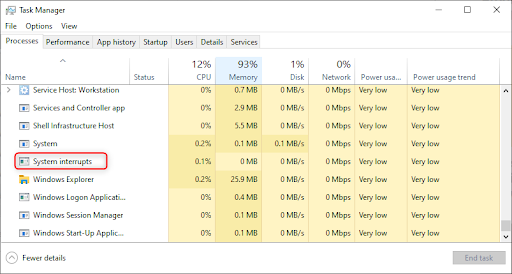Ang Microsoft Excel ay itinuturing na pinaka-advanced at naa-access na spreadsheeting app sa buong mundo. Sa daan-daang mga tampok, hindi kapani-paniwala mga kakayahan, at regular na mga pag-update, ang pag-aaral ng lahat tungkol sa Excel ay tiyak na nagkakahalaga ng iyong oras.

Mga Tip upang Maging isang Excel Mastermind
Sa artikulong ito, sinira namin ang 7 pinakamahalagang mga tip na kailangan mong pagtuunan ng pansin upang maging isang mastermind ng Excel.
1. Alamin upang mag-navigate sa interface
Ang pinakamamahal namin tungkol sa Excel ay madaling mag-navigate sa interface. Tulad ng ibang mga app ng Opisina, gumagamit ang Excel ng isang header ng laso, na pinaghiwalay sa iba't ibang mga tab na gumagana sa mga pangkat. Ginagawa nitong madali upang makahanap ng halos anumang tampok na iyong hinahanap at kung hindi mo mahahanap ang isang bagay, i-type lamang ang Sabihin mo sa akin kung ano ang gagawin bar

hindi gumagana ang calculator sa windows 10
Mayroong ilang mga tip at trick na maaari mong gamitin kapag nagna-navigate sa paligid din ng isang spreadsheet. Halimbawa, pagpindot sa Tab susi sa iyong keyboard ay ilipat ang iyong napili sa susunod na cell sa haligi. Katulad nito, gamit ang Pasok ilipat ng key ang iyong pagpipilian pababa ng hilera. Kung nais mong bumalik sa kung saan ka nagsimula, pindutin ang Ctrl at Home key nang magkasama.
2. Alamin ang mga kapaki-pakinabang na mga shortcut
Ang Excel ay may tone-toneladang mga keyboard shortcut upang iyong samantalahin. Kung nais mong maging isang tunay na panginoon ng Excel, tiyak na kailangan mong simulang kabisaduhin ang ilan sa mga ito - papadaliin nila ang iyong buhay.
Suriin ang aming Ang Pinaka-kapaki-pakinabang na Mga Shortcut sa Excel Keyboard artikulo upang makapagsimula sa mga keyboard shortcut ng Excel.
Ang ip ay walang wastong pagsasaayos ng ip
3. Pag-aralan ang mga formula ng Excel
Ginagawa ng mga formula ang pag-akit ng Excel sa milyon-milyong mga gumagamit. Ang pagkakaroon ng software na gumawa ng mga kumplikadong kalkulasyon ay nagbibigay-daan sa iyo upang i-automate ang halos lahat ng mga gawain tungkol sa mga spreadsheet at data.

Pinapayagan ka ng mga formula na magsagawa ng anuman mula sa pangunahing mga kalkulasyon na nagdaragdag, nagbabawas, nagpaparami, at naghati ng mga halaga sa mga pahayag ng SUM, KUNG, VLOOKUP, COUNTIF, at KONCATENATE.
Sa sandaling makakuha ka ng komportable na mga formula sa pagsulat, malalayo ka muna nang milya kaysa sa kung ano ang may kakayahang isang baguhan. Inirerekumenda namin ang pagtingin sa opisyal ng Microsoft Pangkalahatang-ideya ng mga formula sa Excel pahina
4. Mailarawan ang pangunahing data
Gumamit ng kondisyong pag-format upang mailarawan ang pangunahing data, mga uso, at makita ang kritikal na impormasyon sa isang sulyap. Nagagawa mong lumikha ng maraming iba't ibang mga panuntunan para sa kondisyong pag-format na gumagana sa iba't ibang mga sitwasyon.
Gumagamit ang mga eksperto ng kondisyunal na pag-format upang mabilis na makita ang mahalagang impormasyon sa isang sulyap. Halimbawa, maaari kang mag-set up ng isang panuntunan na magpapas pula sa isang cell kapag tumaas ang halaga nito sa ibaba ng isang tiyak na numero, na nagpapahiwatig na masyadong mababa ang mga benta o lumipas ang isang deadline. Mayroong hindi mabilang na mga posibilidad para sa iyo upang mag-set up sa kondisyong pag-format, ginagawa itong isa sa pinakamahalagang tool sa Excel.

Upang magamit ang kondisyong pag-format, ang kailangan mo lang gawin ay piliin ang saklaw ng mga cell na dapat panoorin ng Excel, pagkatapos ay mag-navigate sa Bahay → Conditional Formatting . Dito, piliin ang alinmang pagpipilian na nais mong gamitin upang simulan ang proseso ng pag-set up.
5. I-freeze ang mga pane
Madaling mawala sa mga spreadsheet, lalo na ang malalaki. Upang gawing mas madali ang mga bagay para sa iyong sarili at sa iyong mga manonood, gamitin ang tampok na mga freeze panel. Pinapayagan kang i-lock ang mga header at iba pang mga label sa screen, kahit na i-scroll mo ang nakaraang mga ito.

paano ko aalisin ang skype mula sa windows 10
Tulad ng nakikita sa imahe sa itaas, kahit na sa ika-250 na hilera, nakikita pa rin ang mga header. Ginagawa ito sa pamamagitan ng pagyeyelo sa unang hilera ng mga pane. Upang mag-freeze ng mga pane, pumunta sa Tingnan → I-freeze ang Top Row . o I-freeze ang First Column . Kung kinakailangan, maaari mong pagsamahin ang pareho.
6. Lumikha ng mga tsart at grapiko
Bukod sa simpleng kondisyon na pag-format, maaari kang lumikha ng buong mga tsart na nakatuon sa pagpapakita ng iyong data sa isang visual medium. Ang Excel ay nilagyan ng maraming iba't ibang mga uri ng mga tsart, mula sa mga chart ng pie hanggang sa mga linya ng mga tsart. Piliin lamang ang data na nais mong gumana, mag-click Isingit sa laso, at piliin ang uri na nais mong gumana.

kung paano ayusin ang hindi kilalang aparato ng usb
Nag-aalok ang Excel ng mas kumplikadong mga chart ng Pivot din. Kung nais mong malaman kung paano gumawa ng isang tsart ng Pivot, tiyaking suriin ang aming 10 Mga Hakbang upang Gumawa ng isang Chart ng Pivot sa Excel artikulo
7. Gumamit ng Macros
Ang Macros ay nag-automate pa ng mga gawain na kung hindi man ay nangangailangan ng maraming oras na paulit-ulit lamang sa parehong mga bagay. Pabilisin ang iyong daloy ng trabaho sa pamamagitan ng pag-alam ng higit pa tungkol sa macros sa Excel.

Upang makapagsimula sa macros, itala ang iyong sarili na gumaganap ng mga gawain sa Excel sa pamamagitan ng pagpunta sa Tingnan → Macros → Itala ang Macro sa laso. Lilikha ito ng isang VBA code at makagawa ng isang macro. Maaari mo ring i-download ang mga macro code online, mula sa mga website tulad ng Chandoo at ExcelChamp .
Pangwakas na saloobin
Nais mo bang makatanggap ng mga promosyon, deal, at diskwento upang makuha ang aming mga produkto para sa pinakamahusay na presyo? Huwag kalimutang mag-subscribe sa aming newsletter sa pamamagitan ng pagpasok ng iyong email address sa ibaba! Makatanggap ng pinakabagong balita sa teknolohiya sa iyong inbox at maging una na basahin ang aming mga tip upang maging mas produktibo.
Mga Inirekumendang Artikulo
- Ang Pinaka-kapaki-pakinabang na Mga Shortcut sa Excel Keyboard
- 13 Mga Tip at Trick ng Excel upang Gawin Ka Sa Isang Pro
- Nangungunang 51 Mga Template ng Excel upang Palakasin ang Iyong Kakayahang Gumawa
- Paano Lumikha ng Excel Header Row
- Paano Mag-refer ng Isa pang Sheet sa Excel
- Paano Makalkula ang Pagsusuri sa Break-Even sa Excel